株式会社PassFab
【PassFab Android Unlock】公式サイト:https://bit.ly/3mKmv0s
【PassFab Android Unlock】は4月17日より最新バージョンに更新しました。このバージョンではいくつかのバグを修復し、使用の体験を最適化しました。
Googleアカウントを持っている方であれば、お使いのAndroid端末と紐づけている方が多いのではないでしょうか。こうすることで、Googleカレンダーなどのサービスをスマートフォンで使用できるため、大変便利です。ただ、端末を処分するなどする場合には、紐づけを解除または削除することが望ましいです。ここでは、Googleアカウントを端末から削除する方法をご紹介します。
目次
Googleアカウントを完全削除するとどうなる?
Googleアカウントを削除できない原因は?
Googleアカウントを完全に削除できない場合の対処法?
方法1:専門ソフトPassFab Android UnlockでGoogleアカウントを削除する
方法2:Androidデバイスを工場出荷状態に戻す
方法3:Androidデバイスマネージャーでアカウントを削除する
方法4:設定でアカウントを削除する
追加情報:iPhoneでGoogleアカウントを削除する方法
まとめ
関連記事
【PassFab 社について】
Googleアカウントを完全削除するとどうなる?
前述の通り、Googleアカウントの紐づけによりGoogleの様々なサービスがしようできるようになっています。アカウントの削除によって、これらのサービスが使えなくなります。 なお、端末からGoogleアカウントを削除することは、Googleアカウント自体の削除とは異なりますので、紐づけが解除されても、Googleアカウントの情報自体は引き続き残っています。
Googleアカウントを削除できない原因は?
削除したいアカウントが長期間使われていないものである場合、Googleパスワードの紛失により削除の作業ができないことがあります。また、端末自体の不具合によりうまく作業できないということもあり得ます。
Googleアカウントを完全に削除できない場合の対処法?
ソフト1:専門ソフトPassFab Android UnlockでGoogleアカウントを削除する
【PassFab Android Unlock無料ダウンロード】ト:https://bit.ly/3mKmv0s Googleアカウントを削除できない対処法として、まず紹介するのは専門ソフトを使う方法です。一番おすすめの対処法は専門ツールPassFab Android Unlockを使用する方法です。PassFab Android UnlockはAndroid 画面ロックとSamsung FRP ロック削除用の2-in-1ツールで、ワンクリックで Android パターン、PIN、指紋、パスワードのロックを解除できます。この方法であれば、パスワードを忘れていても、端末自体に多少の不具合があっても対応可能です。作業方法も簡単、かつ指示がパソコン上に表示されるため初心者でも安心です。作業方法は以下の通りでご確認ください。 Step1:PassFab Android Unlockをパソコンにダウンロードします。その上で起動し、「Googleロック(FRP)を解除」を選択します
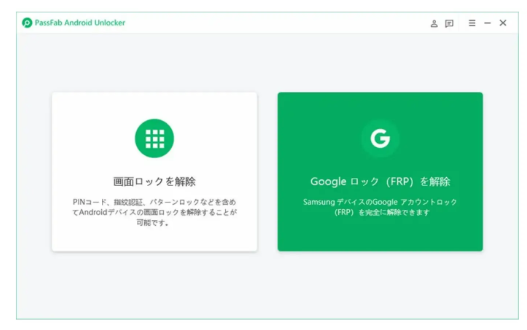
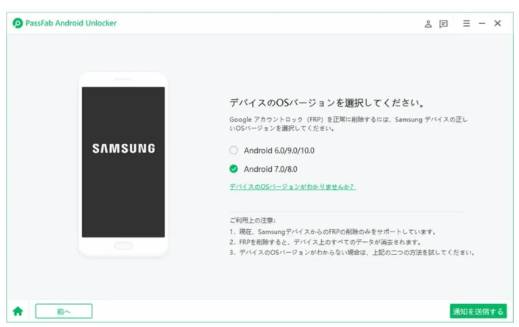
Step2:Android端末をパソコンと接続し、端末のOSを選択します。その後、「通知を送信する」を選択します。また、Android端末はWIFIに接続されていることを確認してください。 Step3:以下の画面で再度「通知を送信する」をクリックします。
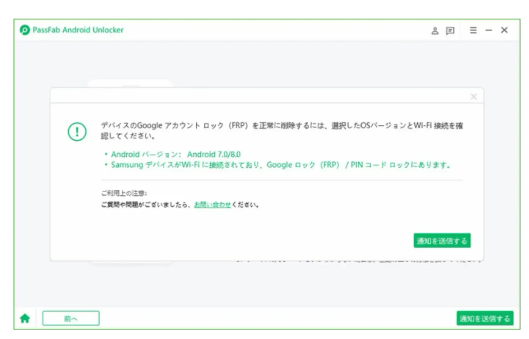
Step4:続いて、画面の指示に沿って端末をセットアップします。
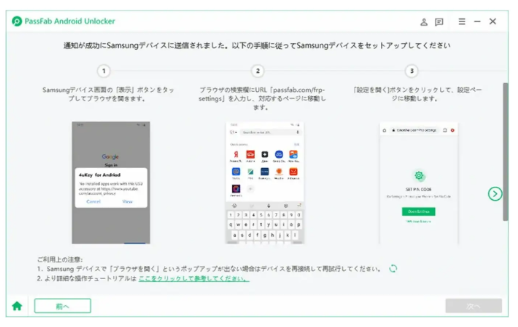
Step5:Googleアカウントが解除されると以下の画面が表示されます。これで完了です。
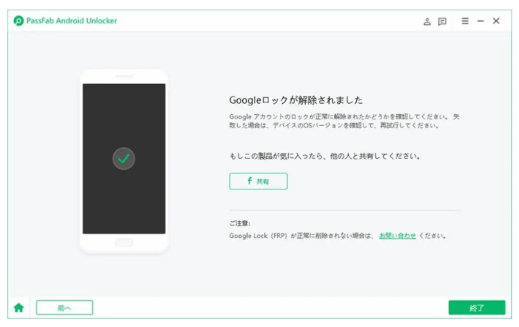
【PassFab Android Unlock無料ダウンロード】ト:https://bit.ly/3mKmv0s
対処法2:Androidデバイスを工場出荷状態に戻す
Googleアカウントのパスワードなどはわからないが、Android端末自体は使用可能という場合は、Androidデバイスを工場出荷状態に戻すことでアカウントを削除することができます。ただし、これは売却などにより端末を処分する場合等にご使用ください。 Step1.設定から「システム」へ進みます。
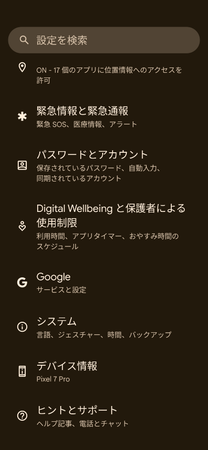
Step2.「リセットオプション」へ進み「すべてのデータを消去(初期設定にリセット)」を選択。確認画面が表示されるので、「すべてのデータを消去」を選択し完了です。

ソフト3:Androidデバイスマネージャーでアカウントを削除する
Googleアカウントのパスワード等がわかる状態であれば、もしAndroidの端末自体が操作できない状態であっても遠隔操作でGoogleアカウントを削除することができます。操作方法は以下の通りです。ただし、この場合は事前にAndroidの設定で「デバイスを探す」の設定が有効になっている必要があります。 Step1: Googleアカウントにログインします。
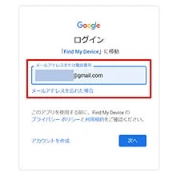
Step2: 該当のAndroid端末を選択し、「デバイスデータを消去」を選択して完了です。
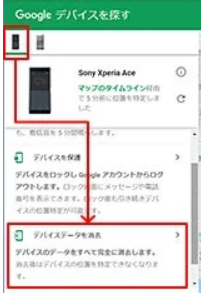
ソフト4:設定でアカウントを削除する
最後にご紹介するのは「設定」のアプリケーションから削除する方法です。以下の手順で行います。 Step1:「設定」アプリを開き「パスワードとアカウント」へ進みます。
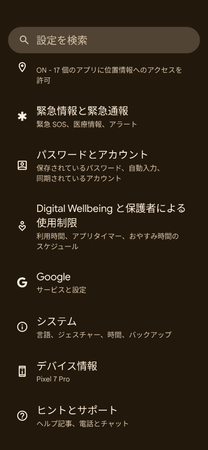
Step2:削除したいアカウントをタップし、「アカウントの削除」を実行します。これで完了です。
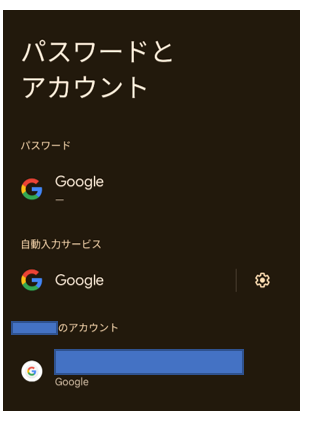
追加情報:iPhoneでGoogleアカウントを削除する方法
ここまではAndroidの場合をご紹介しましたが、iPhoneであっても作業方法はほぼ同様です。iPhoneも「設定」から削除することができます。手順は以下の通りです。 Step1:「設定」から「メール」へ進みます。
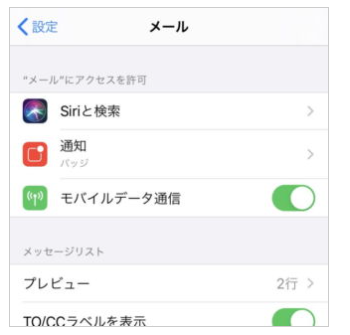
Step2:次に「アカウント」へ進み、Gmailを選択します。
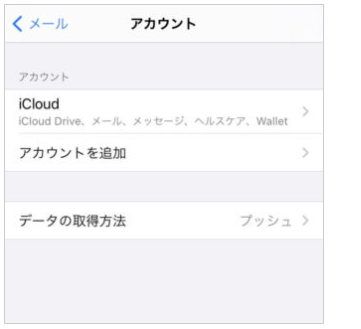
Step3:「アカウントを削除」という項目があるので、該当のGoogleアカウントを削除します。以上で完了です。
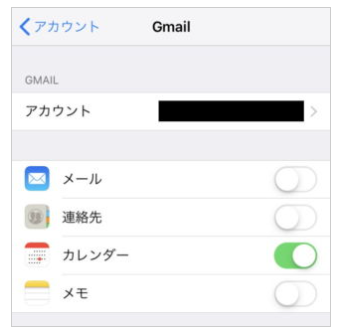
まとめ
いかがでしたでしょうか。この記事では、Google アカウントを削除できない場合の対処法について詳しく紹介いたしました。 Android端末からGoogleアカウントを削除したい場合、その端末とGoogleアカウントの状態によって対策が異なります。ただ、ご紹介した専門ツールPassFab Android Unlockであれば、原因によらず、多くのケースでGoogleアカウントの削除を実行可能です。さらに、PassFab Android Unlockではユーザーのサポートも充実していますので、安心して使用できます。お困りの際には是非こちらをご利用ください。
関連記事
Android ロックを解除する最高な裏技: https://www.passfab.jp/android-unlock/the-trick-to-unlock-android.html 【超簡単】パスワードを忘れHUAWEIデバイスを初期化する https://www.passfab.jp/huawei-unlock/reset-password-forgotten-huawei.html Xperia画面ロックが解除できない場合の対処法 https://www.passfab.jp/android-unlock/unable-to-unlock-xperia.html 【ベスト4】Samsung Galaxyアカウントを削除する方法 https://www.passfab.jp/samsung-unlock/remove-samsung-galaxy-account.html
【PassFab社について】
PassFab社はパソコン、iOS、Android向けソフトウェアの開発・販売を中心に事業を展開するソフトウェア開発企業です。パソコンのパスワード管理、システム不具合解消、データ復旧、スマホのパスワード解析など、多様な分野で良質かつ快適なサービスを提供しております。弊社は設立から世界中で数千万人以上のユーザーを抱えており、国内外のお客様から高い評価と信頼を得ています。 公式サイト:https://www.passfab.jp/ 公式Twitter:https://twitter.com/Passfab_JP 公式YouTubeチャンネル:https://www.youtube.com/@PassFabJapan







































